Hướng dẫn cách tạo Widget ghi chú nhanh trên màn hình iPhone không đụng hàng
 Mẹo vặt Gia đình
Mẹo vặt Gia đình  4 năm trước
4 năm trước 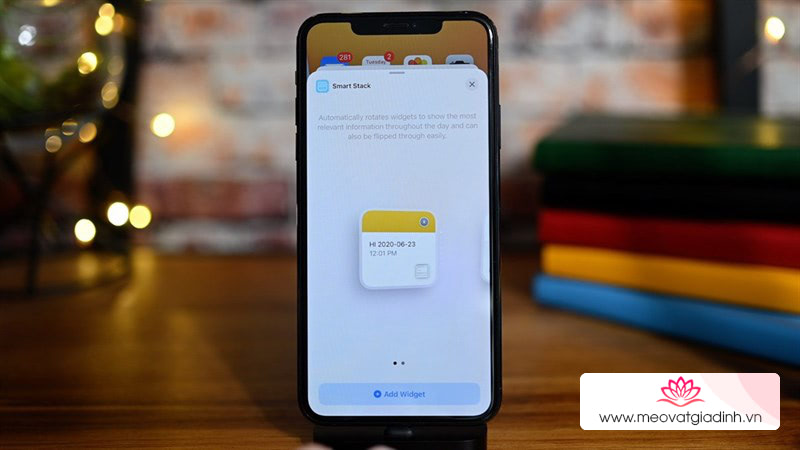
Sử dụng Sticky Widget để tạo viết ghi chú ngay trên màn hình chính iPhone
Một ứng dụng cho phép bạn tạo widget ghi chú với nhiều kích thước khác nhau ra màn hình chính từ đó bạn sẽ không phải mất một công đoạn nào để ghi chú. Là một ứng dụng miễn phí tuy nhiên nếu bạn trả thêm phí sẽ mở thêm một số tính năng như: chỉnh font chữ, background…
Bạn có thể tìm kiếm ứng dụng trên App Store hoặc tải nhanh tại đây: link tải.
Bước 1: Bạn chạm và giữ vào một chổ trống bất kì trên màn hình cho đến khi hiện ra giống hình và chọn thêm Widget từ ứng dụng bạn vừa tải.

Bước 2: Sau đó bạn chọn kích cỡ của Widget và đưa Widget bạn vừa tạo tới ô màn hình mà bạn yêu thích.

Bước 3: Tiếp theo bạn muốn thêm chữ vào Widget của mình để ghi chú chỉ cần chọn vào Widget bạn vừa tạo, mục cài đặt sẽ hiện lên. Trong phần cài đặt này bạn có thể tùy chỉnh các kiểu chữ, màu sắc, kích cỡ chữ cho hợp với bạn nhất.

Bước 4: Cuối cùng là bạn sẽ viết ghi chú lên và chờ thành quả của mình như trong ảnh thôi.

Chỉ với vài bước đơn giản để thêm tính năng cho chiếc iPhone của bạn. Bạn sẽ không bỏ lỡ bất kỳ thông tin quan trọng nào nào phải không nào? Nếu thấy hay cho mình xin một like và một share ạ mình cảm ơn nhé.
Xem thêm:
- 4 mẹo cực hữu ích kiểm tra điện thoại Samsung có chính hãng hay không
- 4 mẹo sắp xếp quản lý Google Drive chỉ dân Pro mới biết











